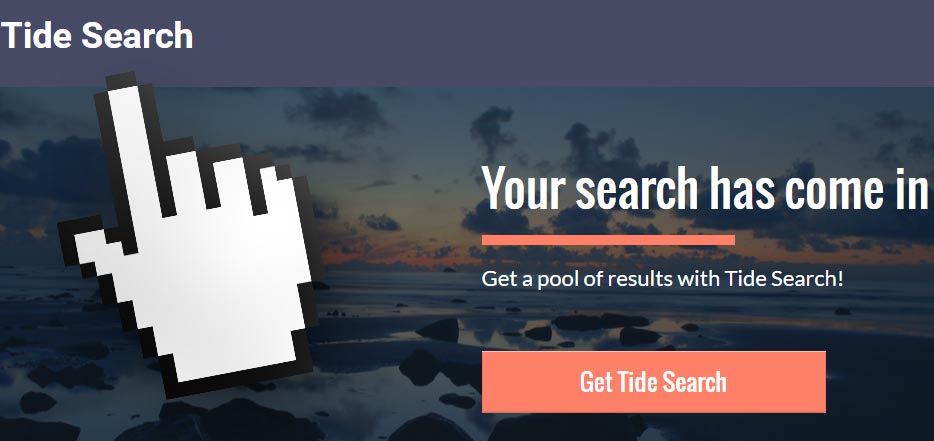Tide Search correspond à un logiciel indésirable que l’on considère également comme étant un programme malveillant puisque son éditeur ne fait pas savoir clairement ce qu’il va faire endurer à l’utilisateur une fois qu’il sera en place.
Le but de ce programme est seulement de disséminer un maximum de publicités sur les pages sur lesquelles nous surfons et d’épier notre activité sur notre ordinateur
Ces annonces sont visibles via des pop-ups, des encarts pub, ou de liens bleus ou verts et qui sont soulignés dans le texte des sites sites visités.
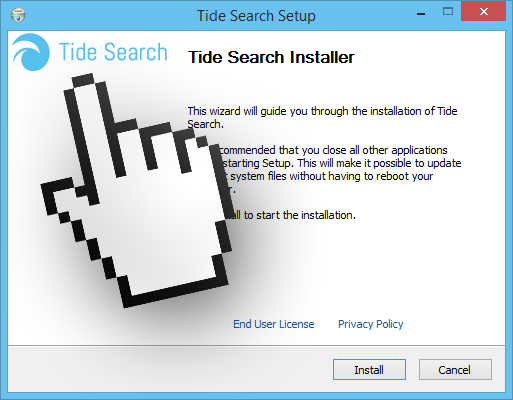
Ces annonces sont habituellement affichées avec le libellé Tide Search Ads ou Powered by Tide Search, c’est la plupart du temps en voyant ces pubs que l’on est à même de se rendre compte que touché par un indésirable.
En plus d’empoisonner votre navigation sur internet, Tide Search se permet de collecter ce que vous faites sur le web, en collectant les recherches que vous faites et les sites que vous visitez. Cette infection se paie même le luxe d’étudier la connfiguration de votre système dans un but purement « statistique » comme c’est mentionné sur la page internet de ce nuisible. Il s’agit en vérité d’alimenter une base de données avec vos données qui pourra être vendue à des sociétés spécialisées dans leur agrégation
Généralement bien cachés dans le processus d’installation de freewares, les internautes refusent trop peu souvent toutes les offres additionnelles qui vous sont offertes et les indésirables comme Tide Search peuvent alors se répandre sur leur ordinateur.
Même si Tide Search dispose d’une sorte de page officielle, on ne peut pas le récupérer depuis ce site. Cette page qui est sans doute développée seulement pour laisser croire aux utilisateurs que Tide Search est un programme fiable et également pour rendre disponible ses conditions générales d’utilisations où se trouve tous ses méfaits.
Rappelez-vous que vous avez accepté obligatoirement toutes les clauses du programme lorsqu’il a été installé sur votre machine, cela été fait volontairement ou non …

Comment supprimer Tide Search ?
Veuillez suivre toutes les étapes ci-dessous pour effacer Tide Search. Si vous avez des difficultées pendant la procédure, dirigez-vous dans la rubrique Demander de l'aide du site pour nous dire ce qui coince.
Supprimer Tide Search avec AdwCleaner
AdwCleaner est un petit utilitaire de nettoyage conçu pour éradiquer sans difficultés Tide Search mais également différentes adwares éventuellement installés à votre insu sur votre machine.
- Téléchargez AdwCleaner en appuyant sur le bouton bleu suivant :
Téléchargez AdwCleaner - Double-cliquez sur adwcleaner.exe afin d'ouvrir Adwcleaner.
- Commencez par un scan de votre ordinateur en appuyant sur Scanner
- Une fois que le scan est fini, cliquez sur le bouton Nettoyer pour supprimer les infections détectées.
- Relancer votre machine si le logiciel vous le demande.
Supprimer Tide Search avec le logiciel MalwareBytes Anti-Malware
Malwarebytes Anti-Malware est un programme qui va effacer de votre système les programmes parasites que des anti-virus ordinaires ne trouvent généralement pas (comme les adwares et les programmes espions, entre autres). Si vous souhaitez être défendu contre ce genre d'ennuis, la version Premium de MalwareBytes Anti-Malware est un très bon investissement qui mettra votre ordinateur à l'abri (le logiciel coûte 22.95 euros et vous pouvez l'installer sur 3 de vos PC).
- Téléchargez MalwareBytes Anti-Malware :
Version Premium Version Gratuite (sans fonctionnalité de protection) - Double-cliquez sur le fichier téléchargé pour démarrer l'installation de MalwareBytes Anti-Malware.
- Cliquez sur le bouton orange Corriger Maintenant à droite de la mention Aucun examen n'a été réalisé sur votre système
- Dès que le scan est terminé, cliquez sur Supprimer la selection.
- Relancer votre PC à la fin du scan si le programme vous le demande.
Supprimer Tide Search avec ZHPCleaner
ZHPCleaner est un utilitaire gratuit ne nécessitant pas d'installation réalisé pour lutter contre les browser hijacker et certains scarewares. Son premier but est donc d'éliminer les redirections des navigateurs et de détruire les nuisibles de votre PC.
- Désactivez le temps de la désinfection Avast si ce dernier est activé sur votre ordinateur.
- Cliquez sur le bouton bleu ci-après pour récupérer ZHPCleaner :
Téléchargez ZHPCleaner - Double-cliquez sur ZHPCleaner.exe pour exécuter le logiciel.
- Acceptez la licence.
- Cliquez sur Scanner, puis une fois l'analyse finie, appuyez sur Nettoyer.
- Appuyez sur Non si ZHPCleaner vous demande si vous souhaitez afficher son interface de réparation.
- Rédémarrez votre machine dans le cas où le logiciel vous le propose.
Supprimer Tide Search en utilisant Junkware Removal Tool
Junkware Removal Tool est un logiciel de nettoyage qui va non seulement supprimer Tide Search mais aussi faire une recherche sur votre ordinateur pour effacer d'autres logiciels malveillants qui s'y cacheraient. Junkware Removal Tool est continuellement mis à jour et est donc un programme très performant.

- Récupérez Junkware Removal Tool en appuyant sur le bouton suivant :
Téléchargez Junkware Removal Tool - Cliquez avec le bouton droit de votre souris sur JRT.exe et choisissez Exécutez en tant qu'administrateur
- Cliquez sur Oui si on vous demande votre accord pour lancer l'utilitaire.
- Appuyez sur une touche pour continuer.
- Une fenêtre noire va s'ouvrir et le nettoyage va se lancer. A la fin un rapport listant les actions de JRT s'affichera.
Supprimer Tide Search avec HitmanPro
Hitman Pro est un outil gratuit efficace qui peut être utilisé en complément des anti-virus classiques et qui supprime les indésirables qu'ils peuvent laisser en ayant recours la technologie et les bases de données de cinq anti-virus différents. Utilisez HitmanPro si à ce stade vous n'avez constaté aucune amélioration sur votre système.
- Téléchargez HitmanPro (32 ou 64 bits en fonction de votre système):
Téléchargez HitmanPro - Double-cliquez sur le fichier téléchargé afin de lancer le programme.
- Appuyez sur le bouton Suivant et acceptez la licence d'utilisation, validez avec le bouton Suivant.
- Un scan de votre ordinateur va commencer, une fois terminé cliquez sur Suivant et saisissez votre email pour activer la licence gratuite.
- Rédémarrez votre système à la fin de la suppression si le programme vous le demande.
Réinitialiser vos navigateurs (si nécessaire)
Si vous voyez encore des traces de Tide Search après avoir suivi l'ensemble des étapes de ce guide vous pouvez réinitialiser votre navigateur en effectuant la manipulation suivante :
- Ouvrez Chrome et cliquez sur le bouton
 en haut à droite de votre navigateur.
en haut à droite de votre navigateur. - Dirigez-vous en bas de la page et appuyez sur Afficher les paramètres avancés.
- Dirigez-vous une nouvelle fois tout en bas de la page et appuyez sur Réinitialiser les paramètres du navigateur.
- Cliquez une nouvelle fois sur le bouton Réinitialiser.
- Démarrez Firefox.
- Dans la barre d’adresse de Firefox saisissez le texte suivant about:support.
- Sur la page qui apparaît cliquez sur Réparer Firefox.

- Téléchargez ResetBrowser :
Télécharger ResetBrowser - Enregistrez le fichier resetbrowser.exe sur votre bureau et double-cliquez l'executable.
- Une notice vous indique ce qui va se passer concrètement sur votre ordinateurSi vous n'avez pas réussi à effacer Tide Search de votre ordinateur après voir suivi ces 6 étapes, exposez ce qui ne va pas sur notre page support. Quelqu'un viendra vite vous aider ! Accéder au support.